Vor ein paar Jahren schaltete ich meine ersten Anzeigen bei Facebook. Und ich war sofort fasziniert davon. Die gigantischen Reichweiten, das extrem präzise Targeting und die direkten Reponse-Möglichkeiten auf Anzeigen begeistern mich auch heute noch immer. Das Beste aber ist: Facebook Werbung zu schalten ist keine Wissenschaft!
Warum solltest du Facebook Werbung schalten?
Unser menschliche Hang zur Selbstdarstellung führt dazu, dass Mark Zuckerbergs Netzwerk extrem viel über uns weiß.
Den Lieblings-Fußballverein, den Beziehungsstatus oder das Geburtsdatum sind nur einige Beispiele für Daten, welche wir bei Facebook gerne von uns Preis geben. Jeder freut sich schließlich über Geburtstagsglückwünsche auf der Pinnwand, oder?
Und dieses Wissen kannst du als Werbetreibender nutzen.
Mit Hilfe von Facebook’s einzigartiger Werbemöglichkeiten erreichst du die Menschen, die wichtig für dich bzw. dein Business sind. Außerdem erreichst du Menschen in einem nativen Umfeld, auf nahezu jedem Gerät.
Facebook Werbung schalten – Meine ultimative XXL Anleitung
Für viele ist das Schalten von Werbung bei Facebook ein Buch mit sieben Siegeln. Andere glauben wiederum, dass es mit ein paar Klicks erledigt ist. Und ich sage: Beide haben Unrecht!
Facebook Werbung zu schalten ist in den meisten Fällen keine Rocket Science, allerdings ist auch nicht mit nur zwei Klicks erledigt.
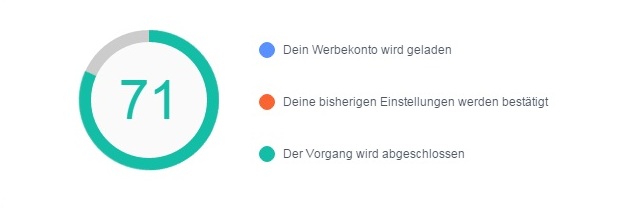
Ein Tipp vorab: Bitte verwende die Funktion “Beitrag bewerben” innerhalb der Timeline deiner Fanpage nicht und nutze stattdessen immer den Werbeanzeigenmanager. Wie das funktioniert, erfährst du in diesem Beitrag.
In dieser ultimativen XXL Anleitung zeige ich dir Schritt für Schritt, wie du Werbung bei Facebook schaltest.
1. Schritt: Mach dir Gedanken über deine Zielsetzung
Weißt du schon wo die Reise hingehen soll? Mach dir, bevor du eine Kampagne startest, genau Gedanken darüber was du erreichen möchtest.
Folgende Ziele kannst du mit deinen Kampagnen auf Facebook verfolgen:
- Du möchtest die Interaktion mit den Beiträgen auf deiner Fanpage steigern – vielleicht aufgrund einer sinkenden organischen Reichweite.
- Du willst die Anzahl deiner Fans steigern.
- Du willst den Traffic für deine Website oder deinem Online-Shop steigern.
- Du willst Abverkäufe, Newsletter-Anmeldungen oder Leads generieren.
- Du willst mehr Downloads für deine mobile App bekommen.
- Du willst die Interaktion mit deiner mobilen App erhöhen.
- Du willst Menschen in der Nähe deines lokalen Unternehmens erreichen (z.B. im Umkreis von 500m – 1000m).
- Du willst Event-Zusagen bzw. Teilnehmer für dein Facebook Event generieren.
- Du willst mehr Menschen mit Angeboten (z.B. einem Gutschein) in dein lokales Geschäft bringen.
- Du willst die Anzahl der Aufrufe deines Videos auf Facebook steigern.
Schalte keine Anzeigen ohne dir genau über deine Zielsetzung bewusst zu sein.
2. Schritt: Wähle das passende Kampagnenziel aus
Du hast dein Ziel klar vor Augen? Perfekt, dann kann’s ja jetzt endlich losgehen 😉
Rufe den Facebook Werbeanzeigenmanager unter https://www.facebook.com/ads/manager/creation auf, um deine Kampagne zu starten. Im ersten Schritt musst du das Ziel deiner Kampagnen auswählen. Falls du dir über deine Zielsetzung noch nicht im Klaren bist, dann gehst du jetzt nicht über Los sondern bitte zurück zu Schritt 1!
Abhängig von dem angegebenen Ziel wählt Facebook den entsprechenden Kampagnentypen für dich aus. Du hast aktuell die Wahl zwischen 13 verschiedenen Zielsetzungen bzw. Kampagnentypen. Diese schauen wir uns jetzt einmal genauer an.
Bewirb deine Beiträge
Mit dem “Interaktion mit Seitenbeiträgen”-Ziel kannst du die Postings auf deiner Fanpage bewerben. In Zeiten von sinkenden organischen Reichweiten ist das eine tolle Möglichkeit mehr Menschen mit den eigenen Postings zu erreichen.
Wenn du dieses Kampagnenziel wählst, sorgst Facebook dafür, dass ein von dir gewähltes Posting z.B. deinen Fans oder deinen Website-Besuchern angezeigt wird. Mit diesem Kampagnentyp erhöhst du die Reichweite deiner Fanpage.
Hebe deine Seite hervor
Wäre es nicht schön wenn deine Fanpage mehr Fans hätte? Kein Problem! Auch für diese Zielsetzung gibt es einen passenden Kampagnentyp.
Mit der Option “Hebe deine Seite hervor” schaltest du sogenannte Page Like Ads. Das ist der effektivste Weg die Anzahl der Fans zu steigern. Du kannst die Page Like Ads z.B. an alle Besucher deiner Website aussteuern, welche noch nicht Fan von dir sind.
Falls du noch nicht Fan von meiner Page bist dann bitte schnell hier entlang 😉
Leite Menschen auf deine Website
Falls du den Traffic auf deiner Website, deinem Online-Shop oder deinem Blog steigern möchtest, ist das Kampagnenziel “Leite Menschen auf deine Website” deine erste Wahl. Wenn du dieses Kampagnenziel wählst, werden anschließend Link oder Karusell Ads geschalten. Und mit den Link bzw. Karusell Ads bringst du die User von Facebook direkt auf deine Website.
Steigere Conversions auf deiner Website
Betreibst du einen Online-Shop oder möchtest die Anmeldungen für deinen Newsletter steigern bzw. Leads generieren? Dann bist du hier goldrichtig.
Mit diesem Kampagnenziel, kannst du die Verkäufe oder Newsletter-Anmeldungen auf deiner Website steigern. Um dieses Ziel zu erreichen, schaltest du auch hier Link bzw. Karusell Ads.
Wichtig: Um diesen Kampagnentyp zu wählen musst du auf der Dankeseite deiner Website den Facebook Pixel integriert haben. Nur mit diesem Pixel können Conversions gemessen und deine Kampagne dahingehend optimiert werden.
Erhalte mehr Installationen deiner App
Wenn du eine App hast, kannst du auch diese bei Facebook bewerben. Dieser speziell dafür entwickelte Kampagnentyp hilft dir dabei die Downloads im AppStore oder bei Google Play zu steigern. Das präzise Targeting von Facebook bietet für das Bewerben einer App tolle Möglichkeiten.
Bei Facebook kannst du z.B. deine App nur auf denen Geräten bewerben, für welches sie auch entwickelt wurde. Eine iPhone App nur auf einem iPhone und nicht auf einem Android Gerät zu bewerben macht schließlich auch Sinn, oder?
Außerdem kannst du die Ads für deine App nur dann aussteuern, wenn die User gerade eine aktive WiFi Verbindung haben. Das erhöht die Wahrscheinlichkeit für einen Download und steigert die Click-to-Install Rate.
Erhöhe die Interaktion in deiner App
Auf den Homescreens eines Smartphones herrscht ein Kampf! Ein Kampf um die Aufmerksamkeit der Nutzer.
Mit diesem Anzeigenformat erreichst du auf Facebook Personen, welche deine App bereits installiert haben, aber vielleicht schon eine Weile nicht mehr genutzt haben. Du kannst mit Deeplinks die Interaktionsraten deiner App erhöhen.
Erreiche Menschen in der Nähe deines Unternehmens
Du betreibst ein cooles Café, eine angesagte Bar oder den hippesten Klamotten-Store deiner Stadt? Mit den Local Awareness Ads von Facebook erreichst du Menschen, welche in diesem Moment ganz in der Nähe deines Unternehmens und bringst sie direkt zu dir ein deinen Laden. Diese Anzeigen werden im Umkreis von wenigen hundert Metern um dein Geschäft ausgesteuert, wodurch du sehr relevante Zielgruppen erreichen kannst.
Sorge für mehr Teilnehmer bei deiner Veranstaltung
Mit dieser Option erhältst du mehr Teilnehmer für dein Facebook Event. Am Wochenende veranstaltest du die krasseste Party der Stadt oder organisierst ein Kundenevent? Dann bist du bei diesem Anzeigenformat genau richtig.
Tipp: Beim Anlegen eines Events auf Facebook solltest du ein ansprechendes Titelbild und eine genaue Beschreibung der Veranstaltung hinterlegen. Diese werden auch in deinen Anzeigen verwendet und erhöhen die Anmeldequote.
Bringe Menschen dazu, dein Angebot in Anspruch zu nehmen
Mit diesem Anzeigenformat erstellst du die sogenannten Facebook Offers, welche sich perfekt für lokale Unternehmen eigenen. Facebook Offers können wie Gutscheine verwendet werden und sorgen dafür, dass mehr Menschen in dein Geschäft kommen.
Als Betreiber eines Cafés kannst du damit z.B. einen Gutschein für einen Gratis-Espresso anbieten und an Personen in deiner Stadt bewerben. Dieser Gutschein kann von den Usern auf Facebook beansprucht werden. Anschließend erhalten die User einen Code. Und diesen Gutschein-Code können sie bei dir in deinem Laden beanspruchen.
Erhalte Videoaufrufe
Videos sind definitiv nicht mehr aus dem Newsfeed wegzudenken. Facebook verzeichnet aktuell über 4 Milliarden Videoaufrufe – pro Tag! Video Ads sind eine perfekte Möglichkeit, um die Aufmerksamkeit deiner Produkte, deines Unternehmens oder deiner Marke zu steigern.
Tipp: Um ein Video auf Facebook zu bewerben solltest du dieses auf jeden Fall direkt bei Facebook hochladen und anschließend mit diesem Anzeigentyp bewerben.
Hebe einen Produktkatalog hervor
Mit diesem Kampagnentyp kannst du komplett automatisiert die Produkte deines Online-Shops auf Facebook bewerben. Dynamic Ads sind das Anzeigenformat schlechthin im E-Commerce! Du kennst dieses Retargeting-Prinzip sicher von großen Playern wie z.B. Amazon oder Zalando. Besuchst du einen der Online-Shops, bekommst du anschließend die zuletzt angesehenen Produkte in deinem Newsfeed wieder angezeigt.
Durch eine Automatisierung mit Hilfe von Dynamic Ads sparst du eine Menge Arbeit und Zeit. Vor allem wenn du mehrere hunderte oder gar tausende Produkte im Sortiment hast, ist das ein ideales Instrument um z.B. die Personen erneut mit Anzeigen zu erreichen, welche sich Produkte in deinem Shop angesehen aber nicht gekauft haben.
Leads für dein Unternehmen sammeln
Lead Ads sind ein neueres Anzeigenformat von Facebook. Mit diesem Anzeigenformat werden Nutzer und Unternehmen mit nur zwei Klicks verbunden. Lead Ads vereinfachen das lästige Ausfüllen von Formularen extrem. Eine Anleitung, wie du Facebook Lead Ads erstellst, findest du hier.
Markenbekanntheit steigern
Das Kampagnenziel „Markenbekanntheit“ wurde speziell dafür entwickelt, um einen möglichst großen Branding-Effekt mit Anzeigen auf Facebook zu erreichen. Dazu wird die Auslieferung deiner Werbeanzeigen auf die von den Nutzern im Newsfeed darauf verbrachte Zeit optimiert, wodurch ein möglichst hoher Ad Recall erzeugt werden soll.
3. Schritt: Bestimme die richtige(n) Zielgruppe(n) für deine Kampagne
Du hast das zu deiner Zielsetzung passende Kampagnenziel ausgewählt? Sehr gut! Lass uns jetzt die richtige(n) Zielgruppe(n) definieren.
Um diese Vorgehensweise zu veranschaulichen wähle ich als Kampagnentyp beispielhaft “Leite Menschen auf deine Website” aus. Meine Zielsetzung ist also die Steigerung des Traffics auf meinem Blog.
Falls du eine andere Zielsetzung mit deiner Kampagne verfolgst ist das kein Problem. Du kannst dich unabhängig von deiner Zielsetzung an den folgenden Schritten orientieren. Die Vorgehensweise ist bei allen Kampagnentypen fast identisch.
Falls dein Ziel auch die Steigerung des Traffics sein sollte, musst du nun die URL in deinem Werbeanzeigenmanager einfügen. Anschließend kann die Zielgruppe bestimmt werden.
Achtung: Der Erfolg einer Kampagne hängt stark davon ab, ob du die richtige(n) Zielgruppe(n) auswählst. Mehr Infos, wie du die richtige(n) Zielgruppe(n) findest, erhältst du in diesem Artikel.
Eine Zielgruppe kann mit Hilfe verschiedener Merkmale bestimmt werden, z.B. aufgrund des Standortes, der demografischen Merkmale, der Interessen, der Verhaltensweisen oder der Verbindungen. Aus all diesen Möglichkeiten, kannst du eine passende Zielgruppe definieren.
Auf der rechten Seite des Werbeanzeigenmanagers zeigt Facebook in Echtzeit an an, wie groß die potenzielle Gesamtreichweite der festgelegten Zielgruppe ist.
Als Standort kannst du ein Land, ein Bundesland, eine Stadt, ein Postleitzahlengebiet oder sogar eine genaue Adresse auswählen. Wählst du eine Stadt oder bestimmte Adresse aus, kann außerdem ein Umkreis um diesen Standort bestimmt werden.
Zusätzlich kann mit einem Klick auf das Feld “Jeder in diesem Ort” bestimmt werden, welche Personen angesprochen werden. Dabei kannst du zwischen folgenden Optionen unterscheiden:
- Jeder in diesem Ort: Damit erreichst du die Personen, deren Wohnsitz oder letzter Standort sich in der ausgewählten Gegend befindet.
- Personen, die in diesem Ort leben: Hiermit werden Personen erreicht, deren Wohnsitz sich in der ausgewählten Gegend befindet.
- Personen, die kürzlich in diesem Ort waren: Das sind Personen, deren letzter Standort sich in der ausgewählten Gegend befindet (z.B. aufgrund der Ortungsdienste des Smartphones).
- Personen, die diesen Ort besuchen: Wenn du diese Option wählst erreichst du Personen, deren letzter Standort in der ausgewählten Gegend befindet, der Wohnsitz allerdings mehr als 100 Meilen entfernt ist.
Nachdem du den Standort ausgewählt hast, bestimmst du das Mindest- und Höchstalter deiner Zielgruppe und wählst das Geschlecht aus.
Falls deine Zielgruppe eine andere Sprache spricht, als es an dem angegebenen Standort üblich ist, kannst du auch eine Sprache auswählen. Zum Beispiel kannst du mit dieser Targeting-Option Personen in Deutschland erreichen, die Englisch sprechen.
Mit einem Klick auf “Weitere demografische Angaben” verfeinerst du bei Bedarf deine Zielgruppe noch weiter. Dort kannst du wählen zwischen:
- Beziehung: Beziehungstatus oder sexuellen Orientierung.
- Ausbildung: Ausbildunggrad, Studienrichtung, besuchte Schule oder Abschlussjahrgang.
- Arbeit: Arbeitgeber, Berufsbezeichnung oder Branche.
- Eltern: Hiermit erreichst du Eltern, abhängig von dem Alter ihres Kindes.
- Lebensereignisse: Mit dieser Option, können Personen aufgrund von Lebensereignissen wie z.B. Umzug, Verlobung, Geburtstag oder Hochzeit angesprochen werden.
Eine weitere Möglichkeit um deine Zielgruppe genauer zu definieren, ist das Targeting aufgrund ihrer Interessen.
Facebook bietet die unterschiedlichsten Interessen in verschiedenen vorgefertigten Kategorien zur Orientierung an. Hier kannst du dich durchklicken und passende Interessen heraussuchen.
Ich wähle als Beispiel in der Kategorie “Gewerbe und Branchen”, die Unterkategorie “Internet” und anschließend als Interesse “Digitales Marketing” aus. Um das Targeting noch genauer zu machen, grenze ich die Zielgruppe aber noch weiter ein.
Dazu klicke ich auf „Zielgruppe eingrenzen“ und wähle als zusätzliches Interesse „Marketing für soziale Medien aus“. Meine Zielgruppe hat also das Interesse „Digitales Marketing“ und das Interesse „Marketing für soziale Medien“.
Auf der rechten Seite des Werbeanzeigenmanagers sehe ich, dass die potenzielle Reichweite für diese Zielgruppe aktuell bei 230.000 Personen liegt:
Mit der Funktion „Personen ausschließen“ kannst du deine Zielgruppen noch weiter verfeinern. Zum Beispiel kannst du damit Personen ansprechen die sich zwar für Fitness aber nicht für Bodybuilding interessieren.
Entweder klickst du dich hier durch die verschiedenen Kategorien durch oder tippst im Suchfeld das gewünschte Interesse ein. Facebook bietet dir automatisch weitere Vorschläge an, um deine Zielgruppe zu erweitern.
Achte an dieser Stelle darauf, dass du bei der Auswahl der Interessen sehr genau vorgehst. Je genauer die Interessen deiner Zielgruppe zu deiner Kampagne passen, desto größer ist auch der Erfolg.
Eine weitere Möglichkeit die Zielgruppe genauer zu bestimmen, ist das Targeting nach dem Verhalten. Damit kannst du Personen basierend auf ihrem Kaufverhalten, ihren Kaufabsichten oder ihrer Geräteverwendung erreichen.
Du erreichst damit z.B. Personen aufgrund ihrer digitalen Aktivitäten, ihres genutzten Betriebsystems oder Smartphone-Modells. Über das Targeting nach dem Verhalten, kannst du beispielsweise Personen erreichen die ein iPhone 6 besitzen, gerade aber am Desktop-PC bei Facebook surfen.
Als letzte Targeting-Option stehen dir noch die Verbindungen zu Verfügung. Damit erreichst du Personen, die eine Verbindung zu deiner Fanpage, App oder Veranstaltung haben. Aufgrund ihrer Verbindungen können folgende Personen erreicht werden:
- Facebook-Seiten: Hierbei handelte es sich um Fans von deiner Seite oder deren Freunde. Du kannst aber auch die Personen ausschließen, denen deine Seite gefällt.
- Apps: Hiermit erreichst du Personen, die deine App genutzt haben oder deren Freunde. Genau wie bei einer Fanpage kannst du diese User auch ausschließen.
- Veranstaltungen: Erreiche Personen, die auf deine Veranstaltung reagiert haben oder deren Freunde. Wie bei den anderen Verbindungs-Optionen, kannst du auch hier Personen ausschließen, welche auf deine Veranstaltung reagiert haben.
Mit einer erweiterten Kombination kannst du auch eigene Kombinationen aus Verbindungen zu deiner Fanpage, App oder Veranstaltung erstellen.
4. Schritt: Bestimmte wo deine Anzeigen geschaltet werden
Nachdem du deine Zielgruppe definiert hast, bestimmst du die Platzierung deiner Anzeigen. Damit legst du fest, wo innerhalb des Facebook Kosmos deine Anzeigen geschalten werden sollen.
Aktuell gibt es fünf Platzierungs-Möglichkeiten um deine Anzeigen auf und außerhalb von Facebook auszusteuern:
- Neuigkeiten auf Mobilgeräten: Wenn du deine Anzeigen hier schaltest, erreichst du Personen auf ihren Mobilgeräten, also auf ihren Smartphones oder Tablets. Dieses Placement ist empfehlenswert, weil es die höchste Reichweite bietet. Du solltest diese Platzierung allerdings nur dann wählen, wenn deine Landingpage für mobile Geräte optimiert ist. Das hoffen wir doch mal, oder? 😉
- Instagram: Die neueste Platzierung des Facebook Kosmos ist Instagram. Innerhalb von Instagram werben solltest du, wenn du optisch ansprechende Anzeigen (und hoffentlich Produkte) hast und deine Website problemlos auf mobilen Devices funktioniert. Hier zeige ich dir, wie du Anzeigen auf Instagram schaltest.
- Audience Network: Das Facebook Audience Network ist ein mobiles Werbenetzwerk außerhalb von Facebook. Damit wirbst du innerhalb von angeschlossenen Partner Apps (wie z.B. Shazam) und kannst deine Reichweite auf mobilen Geräten nochmals erweitern. Das ist sinnvoll, wenn du eine mobil optimierte Landingpage hast und viel Reichweite benötigst.
- Neuigkeiten auf Desktop-Computern: Hier erreichst du Personen innerhalb des Feeds auf einem Desktop-PC. Diese Platzierung ist so gut wie immer sinnvoll. Dadurch, dass Facebook eine sehr stark mobil orientierte Plattform ist, kann die Reichweite am Desktop PC allerdings etwas geringer ausfallen.
- Rechte Spalte auf Desktop-Computern: Die rechte Spalte auf Desktop-Computern wird von vielen Werbetreibenden häufig vernachlässigt und ist genau deshalb oft sehr günstig als Platzierung. Meiner Erfahrung nach können die Ergenisse dieses Placements sehr gut sein, weshalb du sie auf jeden Fall ausprobieren solltest. Achte hierbei aber auf kurze Anzeigentexte, die nicht gekürzt dargestellt werden.
5. Schritt: Lege dein Budget fest
In diesem Schritt legst du das Budget für deine Kampagne fest. Das Budget, welches du hier angibst, ist der maximale Betrag den du für deine Kampagne ausgeben möchtest. Du kannst wählen zwischen Tages- oder Laufzeitbudget.
Wenn du Tagesbudget wählst, entspricht der angegebene Betrag dem Maximalbetrag, den du täglich auszugeben bereit bist. Wählst du Laufzeitbudget entspricht der eingegebene Betrag dem Maximalbetrag, den du während der gesamten Laufzeit deiner Kampagne auszugeben bereit bist.
Die Anzahl der Personen die du mit deiner Kampagne erreichen kannst ist abhängig vom angegebenen Budget. Abhängig von deinem Maximalbetrag steigt oder sinkt die geschätzte tägliche Reichweite, welche Facebook dir auch hier wieder rechts anzeigt.
Mit dem Zeitplan bestimmst du, ob deine Kampagne ab heute dauerhaft oder mit einem bestimmten Start- und Enddatum ausgesteuert wird. Bei einem Tagesbudget empfiehlt sich eine fortlaufende und bei einem Laufzeitbudget eine auf einen Zeitraum festgelegte Schaltung der Kampagne.
Mit einem Klick auf “Erweiterte Optionen anzeigen” können noch mehr Einstellungen vorgenommen werden.
Auf Basis deiner Zielsetzung kannst du z.B. bestimmen, wie Facebook die Optimierung für die Auslieferung von Werbeanzeigen vornehmen soll. Deine Auswahl hat Einfluss darauf, welche Personen deine Werbeanzeigen sehen.
Da meine Zielsetzung die Steigerung des Traffics ist, möchte ich das Facebook die Aussteuerung der Anzeigen für Link-Klicks auf meine Website optimiert. So hilft mir Facebook dabei, die meisten Klicks auf den Link meiner Anzeigen mit möglichst minimalen Kosten zu erhalten.
Die Zielsetzung (z.B. Steigerung des Traffics) und die Optimierungseinstellungen deiner Kampagne (z.B. Link-Klicks auf deine Website) sollten also übereinstimmen.
Mit dem Gebotswert legst du fest, ob Facebook automatisch für dich ein Gebot bestimmen soll oder ob du manuell ein Gebot abgeben möchtest. Um deinen Geldbeutel zu schonen, empfehle ich dir immer ein manuelles Gebot abzugeben 😉 Damit legst du bspw. fest wie viel dir ein Klick auf deine Website wert ist. Du bestimmt also den CPC manuell. Orientieren kannst du dich dabei ganz gut an dem von Facebook vorgeschlagenen Gebot.
Bei Belastung des Kontos legst du fest, wann du für deine Werbeanzeige bezahlst. Das Optimierungsziel sollte in der Regel mit der hier gewählten Option übereinstimmen. Ich wähle in meinem Beispiel also aus, dass mein Konto bei einem Link-Klick belastet wird. Ich bezahle somit nur, wenn jemand auf meine Anzeige klickt und auf meinem Blog landet.
Mit der Werbeanzeigenplanung kannst du deine Ads so planen, dass sie nur zu bestimmten Stunden und Wochentagen ausgesteuert werden. Wichtig: Ein Werbezeitplan funktioniert nur mit Laufzeitbudgets. Wenn du hier beispielsweise 18:00 Uhr bis 20:00 Uhr auswählst, wird deine Kampagne auch nur von 18:00 bis 20:00 Uhr ausgesteuert.
Auch die Auslieferungsart deiner Kampagne kannst du bestimmen. Du kannst für die Auslieferung deiner Kampagne zwischen den „Standard“ und „Beschleunigt“ auswählen. Ich empfehle dir immer die Standardauslieferung zu wählen. Die beschleunigte Auslieferung ist nur sinnvoll, wenn du zeitabhängig und in sehr kurzer Zeit deine Kampagne aussteuern möchtest, z.B. parallel zu einer Veranstaltung oder einem Event. Bei einer beschleunigten Aussteuerung wird nämlich auch dein Budget extrem beschleunigt ausgegeben.
Zum Schluss solltest du deiner Werbeanzeigengruppe (bzw. Zielgruppe) noch einen eindeutigen Namen geben, welcher deine Zielgruppe mit wenigen Worten gut beschreibt. Das erleichtert dir die Steuerung der Kampagne.
6. Schritt: Gestalte ansprechende Anzeigen
Nachdem du deine Zielgruppe bestimmt hast und das Budget, sowie Gebotstyp und -wert festgelegt hast geht es jetzt an die Gestaltung deiner Werbeanzeigen.
Du hast die Möglichkeit eine neue Werbeanzeige speziell für diese Kampagne zu erstellen, kannst aber auch einen bestehenden Beitrag verwenden und diesen bewerben. Einen bestehenden Beitrag solltest du in der Regel nur dann verwenden, wenn du mehr Interaktionen auf dieses Posting erhalten möchtest. Falls du auch für andere Kampagnenziele einen bestehenden Beitrag verwenden möchtest, musst du unbedingt darauf achten, dass das ausgewählte Posting zu deinem Kampagnenziel passt. Mein Ziel in diesem Beispiel ist es den Traffic zu steigern, also würde dazu nur ein bestehendes Link-Posting passen.
Gestaltest du neue Anzeigen, kannst du auswählen wie diese aussehen sollen. Bei einer Kampagne zur Steigerung des Traffics habe ich z.B. die Wahl zwischen folgenden Varianten:
- Link Ads: Enthalten einzelne Bilder in den Werbeanzeigen (Größe: 1200 x 628 Pixel)
- Video Link Ads: Enthalten einzelne Videos in den Werbeanzeigen (Größe: 1200 x 628 Pixel) – entweder als Slideshow oder Video
- Karusell Ads: Enthalten bis zu fünf Bilder in den Werbeanzeigen (Größe: 600 x 600 Pixel)
Ich entscheide mich in diesem Beispiel für eine Link Ad mit einem einzelnen Bild. Es können Bilder aus der bestehenden Bibliothek bei Facebook ausgewählt, vom PC hochgeladen oder aus einer kostenlosen Gallerie von Shutterstock genutzt werden. Hier gibt es außerdem eine Auflistung von kostenlosen Bilddatenbanken für deine Facebook Anzeigen.
Du kannst bis zu 6 Werbeanzeigen gleichzeitig erstellen, indem du mehrere Bilder hochlädst bzw. auswählst. Ich empfehle dir verschiedene Bild- bzw. Anzeigenvarianten zu testen und so einen A/B-Test durchzuführen.
Hinweis zu den Spezifikationen der Bilder: Die empfohlene Größe für ein Link Ad ist 1200 x 628 Pixel. Durch Bilder in dieser Größe kann sichergestellt werden, dass diese auch auf Geräten mit Retina Displays (Hallo iPhone User!) schön und scharf dargestellt werden.
Achte darauf, dass dein Anzeigenbilder nur wenige Textelemente enthalten. Denn enthalten deine Anzeigenbilder zu viel Text, werden sie an keinen Nutzer ausgeliefert. Facebook möchte mit dieser Regelung dafür sorgen, dass das Nutzererlebnis nicht unter den Werbeanzeigen leidet. Oder anders ausgedrückt: der Newsfeed soll kein Ort für Wildplakatiererei sein. Um zu überprüfen, ob deine Anzeigenbilder zu viel Text enthalten, kannst du dieses Tool nutzen.
Tipp: Für die Bearbeitung meiner Bilder nutze ich häufig Canva. Dabei handelt es sich um ein umfangreiches und einfach zu bedienendes Bildbearbeitungstool.
Als nächstes kümmern wir uns um die Texte der Anzeigen. Insgesamt gibt es fünf Texte zu definieren:
- Überschrift: Wähle eine kurze und prägnante Überschrift. Sie soll die Aufmerksamkeit auf sich ziehen und wiedergeben, worum es in deiner Anzeige geht. Die Überschrift sollte nicht länger als 25 Zeichen sein, sonst wird sie auf manchen Geräten abgekürzt.
- Text: Der Text erscheint über dem Bild und sollte genauer erläutern worum es in deiner Werbeanzeige geht. Er sollte nicht länger als 90 Zeichen sein, sonst wird er auf manchen Devices verkürzt dargestellt.
- Call to Action-Schaltfläche: Hier kannst du eine Handlung auswählen, welche die Personen ausführen sollen, die deine Anzeige sehen. Du hast die Wahl zwischen verschiedenen Call to Action Buttons wie z.B. “Jetzt einkaufen”, “Registrieren” oder “Herunterladen”.
- Beschreibung des Neuigkeiten-Links: Um diese Option wählen zu können, musst du dir zunächst die erweiterten Optionen anzeigen lassen. Anschließend kannst du den hinterlegten Link noch etwas genauer beschreiben und weiterführende Infos in deine Anzeige packen. Halte dich aber kurz. Dieser Text sollte im Idealfall nicht länger als 30 Zeichen sein, sonst wird er ggf. gekürzt.
- Anzeige-URL: Falls du mit der in der Anzeige dargestellten URL nicht zufrieden bist, kannst du auch diese ändern. Ich könnte z.B. aus adsventure.de mit Hilfe der Anzeige-URL adsventure.de/facebook-werbung machen.
7. Schritt: Stelle deine Kampagne fertig und gib eine Bestellung auf
Geschafft – Du hast deine Kampagne fertig gestellt! Sehr cool! Zu guter Letzt musst jetzt noch deine Bestellung aufgegeben werden.
Wenn du auf Nummer sicher gehen willst, kannst du deine Bestellung auch noch einmal überprüfen und checken, ob du alles richtig gemacht hast.
Sobald du dich vergewissert hast, dass alles korrekt ist, kann die Bestellung aufgegeben und die Werbung geschaltet werden. Endlich, es geht los :-)!
Facebook überprüft anschließend deine Werbeanzeigen. Es wird gecheckt ob diese den Werberichtlinien entsprechen und bspw. nicht mehr als 20% Text enthalten. Dieser ganze Vorgang geht meistens sehr fix und ist innerhalb von wenigen Stunden abgeschlossen. Sollte es zu Problemen oder Fehlern kommen, bekommst du diese in deinem Werbeanzeigenmanager angezeigt. Schaue also nach einiger Zeit dort noch mal vorbei.
Jetzt hast du es geschafft – du schaltest Werbung bei Facebook. Viel Erfolg!
Bonus: Wie du eine Bezahlungsmethode bei Facebook hinzufügst
Bevor deine Werbeanzeigen bei Facebook geschalten werden, musst du noch eine Zahlungsmethode in deinem Werbekonto hinterlegen. Öffne dazu deinen Werbeanzeigenmanager und gehe im Menü zu “Rechnung”.
Dort hast du eine aktuelle Rechnungsübersicht mit den entstandenen Gesamtkosten, siehst die hinterlegten Zahlungsmethoden und kannst ein Ausgabenlimit für das Konto festlegen.
Folgende Zahlungsmethoden können bei Facebook aktuell hinterlegt werden:
- Kredit- oder Debitkarte
- Paypal
- Bankkonto bzw. Lastschrift
- Facebook-Werbegutschein
- Banküberweisung mit Sofortüberweisung
Sofern du mehrere Zahlungsmethoden angegeben hast, musst du noch deine Hauptzahlungsmethode auswählen. Diese Bezahlungsquelle wird dann primär bei zukünftigen Kampagnen mit den entstandenen Kosten belastet.
Über das Ausgabenlimit kannst du kontrollieren, wie viel du insgesamt über all deine Kampagnen hinweg für Facebook Werbung ausgeben möchtest. Wenn dieses Limit erreicht wurde, werden alle Kampagnen automatisch deaktiviert. Damit wird sicher gestellt, dass nicht mehr als das von dir festgelegte Limit ausgegeben wird.
Fazit
Wie du siehst ist Facebook Werbung schalten kein Hexenwert. Mit Hilfe meiner Schritt-für-Schritt Anleitung kannst du direkt loslegen.
Hast du schon mal Werbung bei Facebook geschaltet? Schreibe mir dazu gerne in die Kommentare.